6 лучших инструментов для анализа состояния аккумулятора ноутбука
Батарея ноутбука является важной частью оборудования, но мы часто меньше осведомлены о ее состоянии. Ваш ноутбук с Windows также не предоставит вам достаточно информации. На поверхности он отображает лишь крошечный индикатор заряда батареи с оставшимся временем и процентами.
Со временем вы заметите, что закрадывается несколько ошибок батареи. Батарея перестает держать заряд. Индикатор уровня заряда показывает непостоянные показания. Ошибочная оценка расхода также является обычным явлением. Но есть обходные пути и решения.
Давайте рассмотрим некоторые сторонние приложения, чтобы проверить работоспособность аккумулятора ноутбука в Windows 10.
Почему вы должны следить за состоянием батареи ноутбука
Батарея – это портативное химическое устройство с ограниченными ресурсами. По самой своей природе батарея имеет сложную реакцию напряжения на нагрузку, температуру и возраст элемента. Состояние аккумулятора влияет на производительность устройства и время работы.
Вам следует следить за состоянием батареи вашего ноутбука по следующим причинам:
- Вы получите отправную точку для рабочего процесса управления питанием в различных рабочих нагрузках и средах.
- Емкость аккумулятора меняется со временем. В результате индикатор зарядки покажет вам противоречивые показания. Когда это произойдет, вы будете знать, когда откалибровать аккумулятор.
- Неправильное использование аккумулятора может сократить срок его службы. Когда вы начнете следить за состоянием батареи, вы можете предпринять корректирующие действия для увеличения срока службы.
- Это может помочь предотвратить другие проблемы, например, когда ваш ноутбук не заряжается при подключении к сети .
1. Отчет Powercfg об аккумуляторах
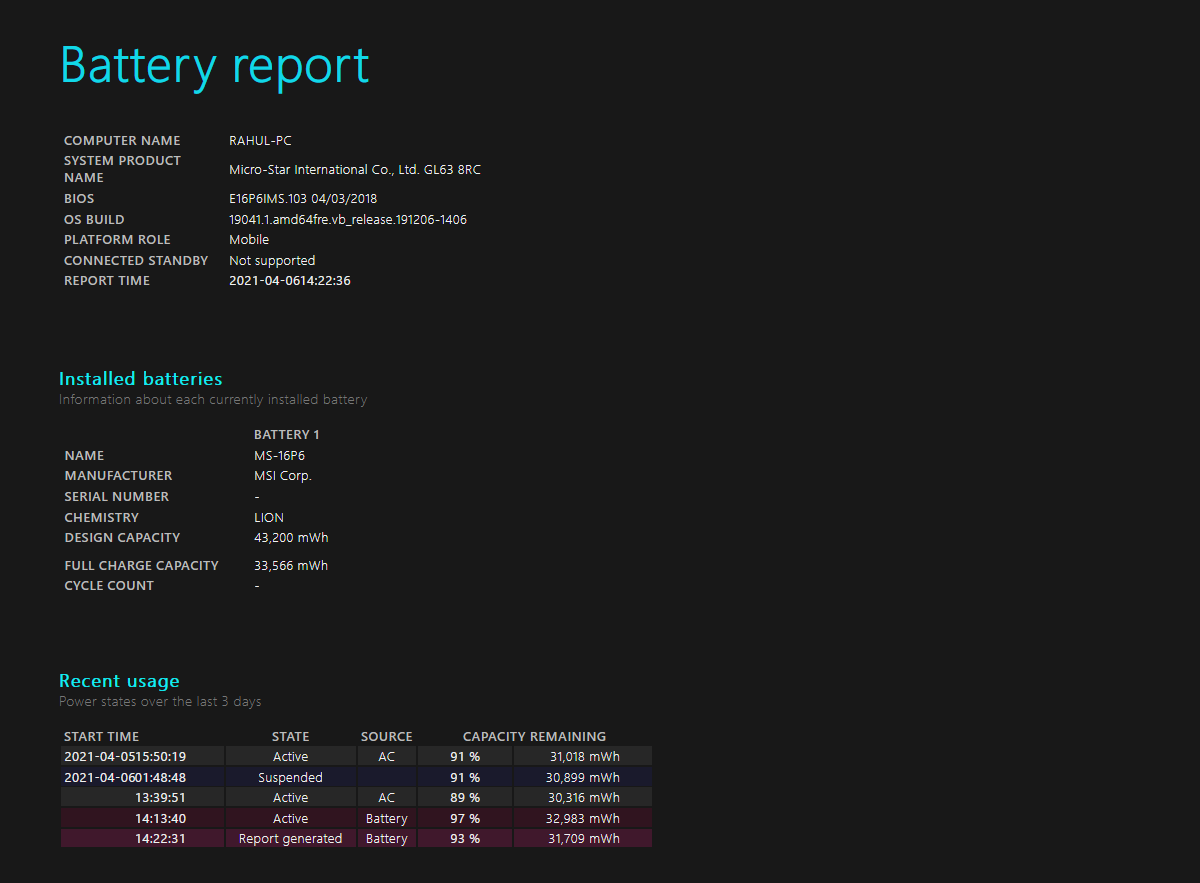
Команда powercfg – это скрытый инструмент в Windows. Вы можете использовать его для создания точного отчета об истории батареи. Он включает информацию о производительности вашей батареи и позволяет вам наблюдать снижение емкости батареи, которое неизбежно происходит с течением времени.
Чтобы создать отчет о заряде батареи, нажмите Windows Key + X и выберите Командная строка . Затем введите powercfg / batteryreport . Эта команда сохраняет отчет о батарее в формате HTML в
C: Users Ваше_имя_пользователя battery-report.html
Откройте файл в браузере и проверьте следующие параметры:
- Разница между проектной емкостью и полной зарядкой . Поскольку аккумуляторы со временем изнашиваются, полная зарядная емкость будет меньше расчетной.
- Емкость аккумулятора разряжена за последние несколько дней при разных режимах питания. Также посмотрите график использования батареи.
- Сравните время автономной работы с момента покупки ноутбука и посмотрите тенденции полной емкости заряда по отношению к проектной емкости.
- Проверьте использование и продолжительность использования батареи. И время, когда ваш компьютер работал от батареи или был включен в розетку.
С помощью такого теста на время автономной работы ноутбука вы можете выявить проблемы, которые влияют на время автономной работы. Если отчет показывает резкие различия, возможно, вы захотите приобрести новую батарею.
2. BatteryInfoView
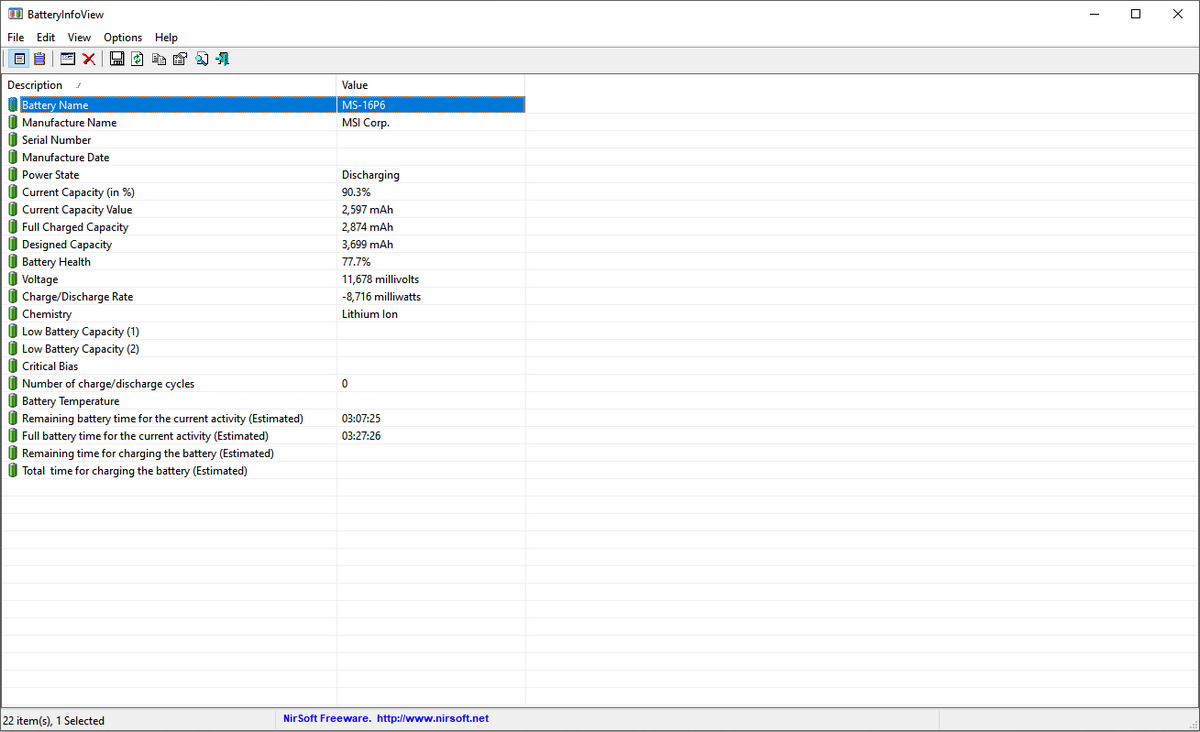
BatteryInfoView – это служебное приложение, которое предоставляет исчерпывающие данные об аккумуляторе вашего ноутбука. Он состоит из двух компонентов дисплея. Щелкните « Просмотр»> «Показать информацию о батарее», чтобы отобразить такие сведения, как расчетная емкость, полная заряженная емкость, состояние батареи, количество циклов зарядки / разрядки и т. Д.
Выберите « Просмотр»> «Показать журнал батареи», чтобы просмотреть подробный анализ журнала состояния питания, процента емкости, значения емкости, скорости, напряжения и типа события. Новая строка журнала добавляется всякий раз, когда вы приостанавливаете или возобновляете работу компьютера.
Таким образом, вы можете узнать, с какой скоростью разряжается аккумулятор. Вы можете экспортировать информацию о батарее в файл TXT или CSV для справки.
Плюсы
- Просматривайте подробную информацию о батарее в одном месте.
- Вы можете проверить журнал, чтобы увидеть изменения в емкости аккумулятора.
- Установите флажок «Всегда сверху», чтобы окно приложения находилось поверх других для отслеживания заряда батареи.
Минусы
- Он не может фильтровать журнал батареи за определенный диапазон дат.
- Он не показывает никаких графиков для прогнозирования уровня износа батареи с течением времени.
Скачать: BatteryInfoView (бесплатно)
3. PassMark BatteryMon
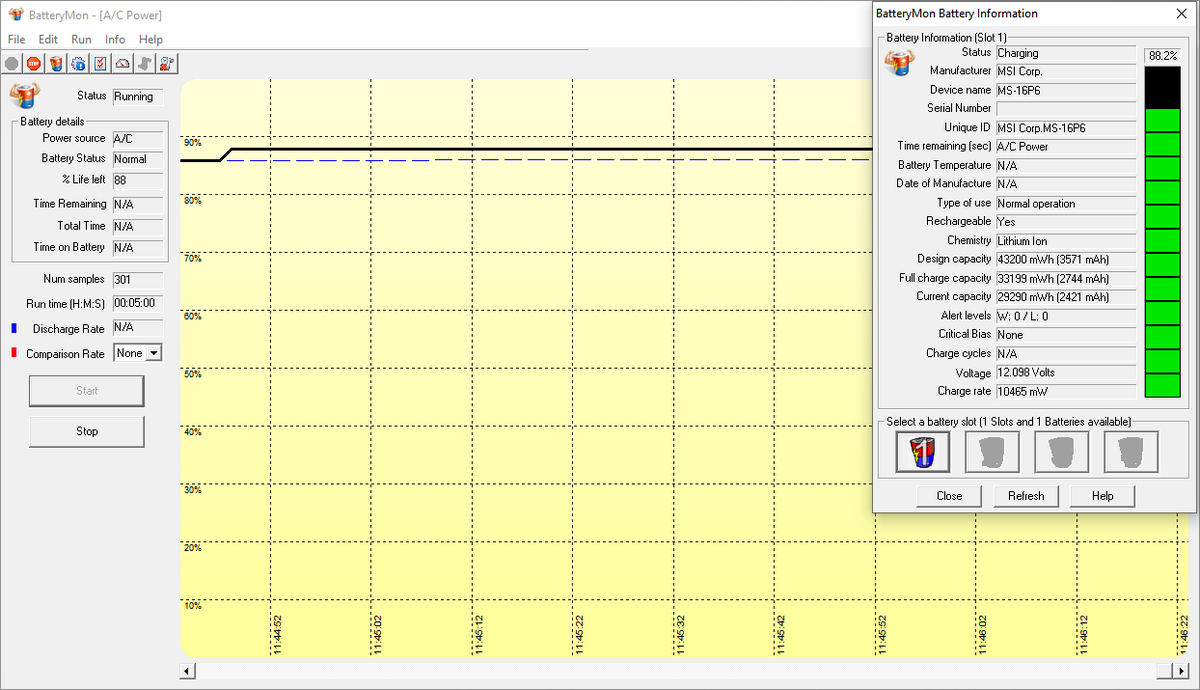
BatteryMon позволяет отслеживать уровень заряда аккумулятора ноутбука, представляя график своих результатов в режиме реального времени. Вертикальная ось Y отображает процентный уровень заряда (0–100 процентов) и время выборки на горизонтальной оси X. Вы можете изменить временной интервал выборки через Edit> Configuration .
Черная линия отображает текущий уровень заряда. Синяя линия показывает тенденцию, основанную на экстраполированных выборках данных. А красная линия показывает сравнение с продолжительностью его жизни. Естественно, для кратковременного сравнения красная линия будет отклоняться больше, чем обычно.
Когда вы начнете отслеживать файл журнала (« Информация»> «Просмотр журнала» ), в данных будет отображаться приблизительная скорость заряда или разряда в определенном временном диапазоне. Вы поймете, как со временем ухудшается состояние аккумулятора ноутбука.
Плюсы
- Он анализирует состояние батареи с помощью графика в реальном времени. Вы получите данные о скорости зарядки / разрядки, оставшемся времени работы от аккумулятора, общем времени и многом другом.
- Установите уведомления об уровне заряда батареи, напряжении и температуре. Вы можете выбрать всплывающее уведомление, данные журнала или электронную почту.
- Сравните и измерьте текущую емкость аккумулятора с данными из прошлого.
Минусы
- Приложение сложно для новичков.
- Пользовательский интерфейс выглядит старым и сложным в использовании. Чтобы понять данные графика и файла журнала, требуется несколько экспериментов.
Скачать: BatteryMon (бесплатно)
4. Экономия заряда батареи
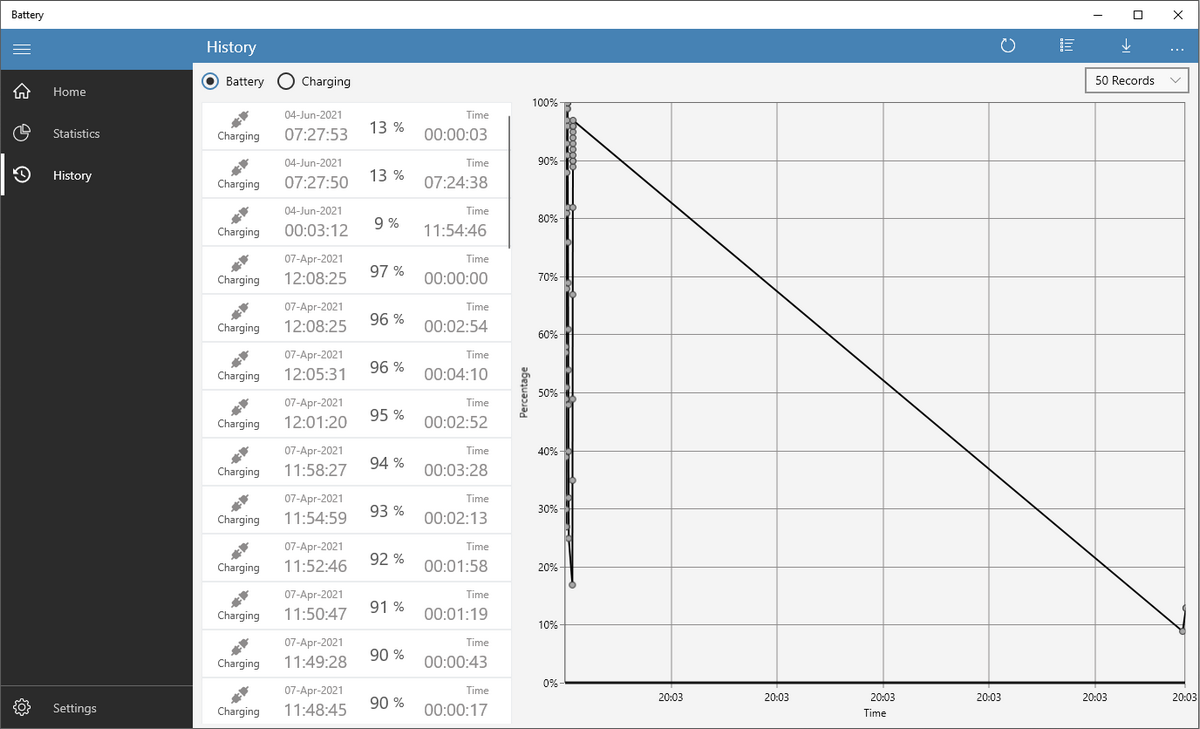
Простое приложение для проверки состояния аккумулятора ноутбука, предназначенное для работы с планшетами и ноутбуками Surface. На главном экране отображается красивый анимированный статус зарядки / разрядки. Он показывает вам информацию о батарее, такую как расчетная емкость, полная емкость заряда, последнее подключение / отключение и приблизительное оставшееся время для зарядки / разрядки.
Вы можете переключиться с темной на светлую тему и активировать плитки, чтобы отображать процент заряда батареи на начальном экране. В зависимости от размера живой плитки приложение может отображать различную информацию о состоянии батареи.
Плюсы
- Установите уведомления о полном заряде, низком заряде аккумулятора и зарядке / разрядке на определенном уровне.
- Нажмите « История», чтобы просмотреть историю зарядки / заряда аккумулятора в виде графика. Вы можете экспортировать список для справки.
Минусы
- Вы не можете настроить временной интервал выборки. Контрольные точки данных довольно маленькие, что затрудняет отслеживание динамики заряда батареи.
- Приложение может хранить данные об аккумуляторе только за 30 дней.
Скачать: экономия заряда батареи (бесплатно, доступны покупки в приложении)
5. Умная батарея
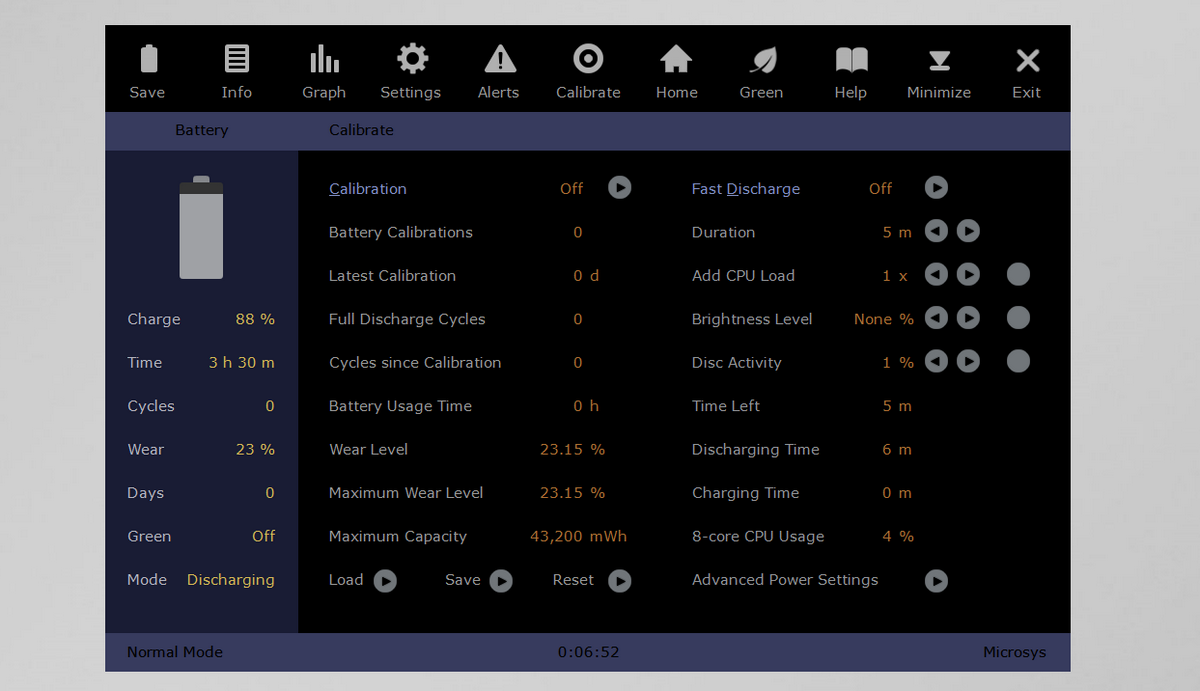
Набор диагностических инструментов для мониторинга состояния батареи ноутбука, выполнения калибровки и экспорта данных, связанных с батареей, для справки. Приложение отображает историю емкости аккумулятора во время циклов зарядки / разрядки, уровень износа и количество циклов разрядки.
На странице « Информация» представлены данные о полной емкости аккумулятора в сравнении с расчетной емкостью, временем разряда, количеством циклов, уровнем износа и состоянием питания в режиме питания от аккумулятора или переменного тока.
На странице графика показано изменение емкости аккумулятора с течением времени. Ось Y представляет собой процент емкости, а ось X показывает данные, полученные за этот интервал времени. Для исправного аккумулятора красная линия должна оставаться параллельной оранжевой.
На странице « Калибровка» отображается статистическая информация об уровне износа аккумулятора ноутбука, времени использования, циклах разряда, циклах с момента калибровки и т. Д. Вы можете сохранить данные о батарее для каждой страницы в любое время.
Плюсы
- Одновременно вы можете контролировать до четырех батарей, включая аккумуляторные блоки.
- Вы можете увеличивать / уменьшать масштаб, чтобы изменить временной интервал, и использовать кнопки со стрелками для перемещения вперед / назад во времени.
- Смоделируйте механизм разряда, чтобы ускорить процесс калибровки.
- Есть функция зеленого режима для экономии заряда аккумулятора при необходимости.
- Вы можете установить сигналы для низкого / критического заряда батареи и принудительно перейти в режим ожидания / гибернации, когда батарея разряжается.
Минусы
- Варианты разбросаны по странице повсюду.
- Иногда это может сбивать с толку и противоречить встроенным настройкам управления питанием.
Скачать: Smarter Battery (Бесплатная пробная версия, 14 долларов США)
6. Чистая аналитика батареи
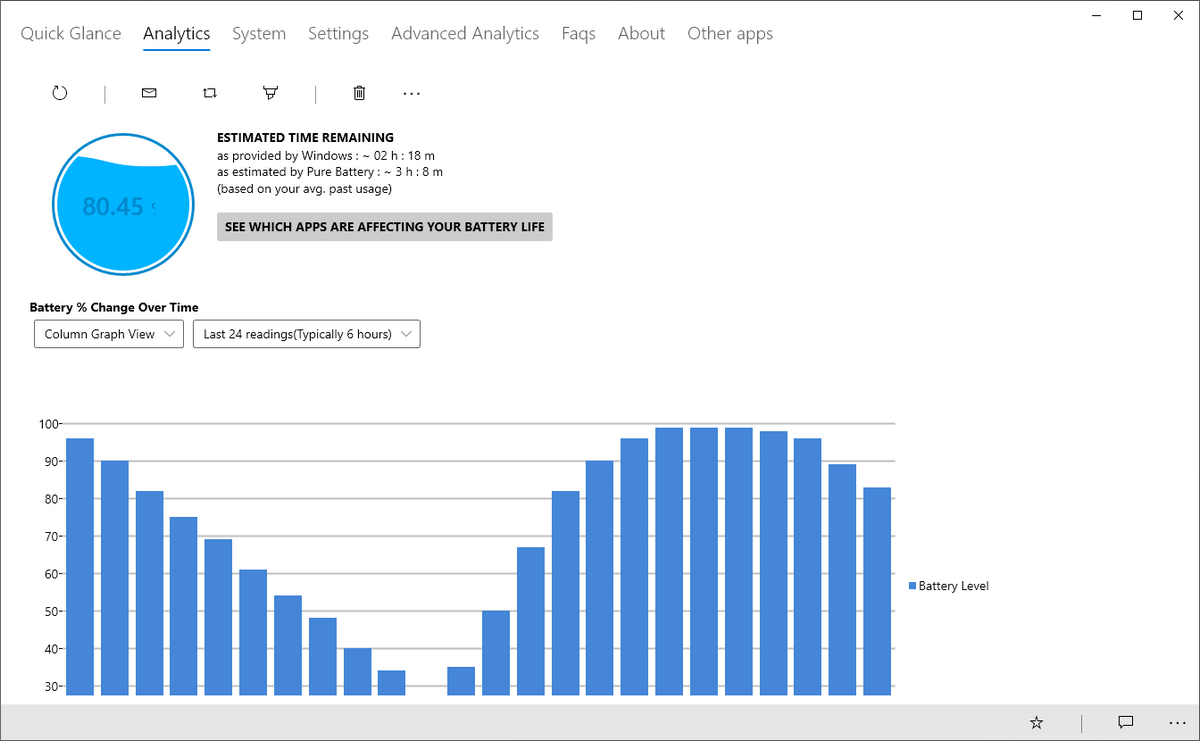
Хорошо продуманное приложение для проверки / мониторинга состояния батареи, созданное на универсальной платформе Windows (UWP). Экран Quick Glance показывает текущий статус батареи, запускает частые настройки, влияющие на срок службы батареи, а также полную зарядку и расчетную емкость.
На экране « Аналитика» отображается изменение заряда батареи в течение долгого времени в четырех различных графических представлениях: гистограмма, столбец, линейный график и пузырьковый вид. Чтобы получать процент заряда батареи и уведомления в реальном времени, установите надстройку со страницы Github .
Приложение позволяет устанавливать уведомления, когда аккумулятор заряжается / разряжается на определенном уровне. Вы даже можете активировать сигнализацию о краже, если кто-то попытается украсть ваш ноутбук.
Плюсы
- Сгенерируйте тепловую карту, чтобы показать тенденцию среднего заряда батареи в час за выбранный период.
- График сравнения показаний батареи в зависимости от процента смены батареи (заряда-разряда) и распределения емкости батареи по диапазону во времени.
- Подробный и красивый отчет в виде графиков по питанию, диагностике сна и многому другому, настроенному из powercfg.
Минусы
- На одной странице отображается слишком много показателей. Это немного затрудняет анализ данных о батарее.
- Вы не можете экспортировать данные батареи для справки.
Скачать: Pure Battery Analytics (бесплатно; доступны покупки в приложении)
Увеличьте срок службы батареи
Наблюдение за состоянием батареи вашего устройства – непростая задача. Необходимо учитывать слишком много переменных и факторов. С помощью этих инструментов вы можете контролировать состояние аккумулятора и принимать меры для продления срока его службы.
В то же время вы также должны расширить свои знания, изучив технологию, которая используется в батарее. Чтобы узнать больше, прочитайте эту статью о том, как ухаживать за несъемным аккумулятором ноутбука.